山东省职称评审管理系统(网络版)
山东省职称评审管理系统使用手册.

山东省职称评审管理系统使用手册2013年9月目录第一章系统简介 (3)第二章个人申报用户使用说明 (5)2.1 用户注册 (5)2.2 用户登录 (6)2.3 职称申报 (7)2.3.1 基础信息 (8)2.3.2 基本信息 (10)2.3.3 工作经历 (10)2.3.4 工作成绩 (11)2.3.5 成果奖励 (12)2.3.6 论文作品 (13)2.4 一览表预览、打印 (14)2.5 信息上报 (15)第三章单位用户使用说明 (16)3.1 单位用户注册 (16)3.2 单位用户登录 (18)3.3 单位用户管理 (19)3.3.1 单位信息维护 (20)3.3.2 审核人员管理 (20)3.3.3 工作人员管理 (22)3.3.4 修改密码 (24)3.4单位申报系列 (25)3.5 设置申报路径 (26)3.5.1 申报路径申请 (27)3.5.2 代理路径申请 (31)3.5.3 申报路径审核: (32)3.5.4 代理路径审核: (34)3.6 数据审核上报 (35)3.6.1 审核上报 (35)3.6.2 查询 (35)3.6.3 审核 (36)3.6.4 编号 (38)3.6.5 上报 (40)3.6.6 全部上报 (41)3.6.7 批量审核 (42)3.6.8 导出花名册 (43)3.6.9 导出一览表 (44)第一章系统简介山东省专业技术人员职称申报评审系统(网络版),是山东省人力资源和社会保障厅为深化职称制度改革,进一步做好我省职称评审工作,更好地满足我省职称评审工作需求,委托山东省经济和信息化委员会开发建设的。
系统在认真总结单机版评审系统使用经验的基础上,深入分析我省职称评审工作的特点和需求,充分利用先进的网络及信息化技术,设计开发了集申报、审核、评审(含考试管理)、统计分析、咨询服务为一体的综合性职称服务平台,实现了职称评审全过程的网络化管理,节约了工作成本、降低了工作强度、提高了工作效率,方便了专业技术人员申报,最大限度的保证了职称评审工作的规范、统一、公平、公正、公开。
山东职称评审管理系统网络版

附件11山东省职称评审管理系统(网络版)个人申报用户使用说明个人申报用户使用说明个人申报用户,系统提供了用户注册、用户登录、职称申报、一览表预览、打印、信息上报五项功能。
1.1用户注册用户登录网址,进入“山东省专业技术人员职称申报评审系统”首页,可以查询职称申报须知和相关的政策信息。
个人申报用户点击【注册新用户】按钮,进入个人用户注册页面,如下图所示:用户按屏幕提示依次录入信息,完毕后,点击【提交】按钮,用户直接进入登录页面,如下图:点击【职称申报】用户依次按屏幕操作即可。
点击【用户信息】可以修改当前用户注册的相关个人信息。
点击【退出】系统用户安全退出个人帐户。
注意:每个身份证号只能注册一次,用户名、姓名、身份证号一经注册,不能修改,请牢记用户名及密码。
用户登录用户根据个人注册信息,进入系统首页,依次填写【用户名】【密码】【验证码】登录系统,具体页面,如下图所示:点击【登录】,系统进入如下页面:职称申报点击【职称申报】按钮,系统进入“可申报年度系列列表”如下图所示:用户根据屏幕提示内容,依次选择正确信息,之后,点击【我要申报】,系统进入职称评审个人信息录入页面,如下图所示:基础信息点击“基础信息”选项,按屏幕提示,依次录入个人信息即可,具体页面如下:注意:1、“组织机构代码”填写申报人所在单位注册时使用的组织机构代码,申报人必须在申报人所在单位成功注册后申报人方可填报此项内容。
正确填写组织机构代码证后,系统将自动提取带“*号”数据项信息。
否则系统提示“你所在的企业尚未注册,请联系企业相关人员!”。
如下图所示:2、录入完成基础信息后,请“√”选与自己相对应的“外语符合免试条件”、“外语成绩属于可放宽要求”、“计算机符合免试的条件”。
基本信息录入完毕“基础信息”后,点击“基本信息”选项,按屏幕提示依次录入即可,具体页面如下图所示:注:基本信息填写,多数都是下拉菜单式选项,用户点击按钮,选择正确的信息填写,“量化赋分”、“考试成绩”根据主管部门要求填写,主管部门无要求此项可为空。
山东省职称评审管理系统

附件11山东省职称评审管理系统(网络版)个人申报用户使用说明个人申报用户使用说明个人申报用户,系统提供了用户注册、用户登录、职称申报、一览表预览、打印、信息上报五项功能。
1.1用户注册用户登录网址,进入“山东省专业技术人员职称申报评审系统”首页,可以查询职称申报须知和相关的政策信息。
个人申报用户点击【注册新用户】按钮,进入个人用户注册页面,如下图所示:用户按屏幕提示依次录入信息,完毕后,点击【提交】按钮,用户直接进入登录页面,如下图:点击【职称申报】用户依次按屏幕操作即可。
点击【用户信息】可以修改当前用户注册的相关个人信息。
点击【退出】系统用户安全退出个人帐户。
注意:每个身份证号只能注册一次,用户名、姓名、身份证号一经注册,不能修改,请牢记用户名及密码。
用户登录用户根据个人注册信息,进入系统首页,依次填写【用户名】【密码】【验证码】登录系统,具体页面,如下图所示:点击【登录】,系统进入如下页面:职称申报点击【职称申报】按钮,系统进入“可申报年度系列列表”如下图所示:用户根据屏幕提示内容,依次选择正确信息,之后,点击【我要申报】,系统进入职称评审个人信息录入页面,如下图所示:基础信息点击“基础信息”选项,按屏幕提示,依次录入个人信息即可,具体页面如下:注意:1、“组织机构代码”填写申报人所在单位注册时使用的组织机构代码,申报人必须在申报人所在单位成功注册后申报人方可填报此项内容。
正确填写组织机构代码证后,系统将自动提取带“*号”数据项信息。
否则系统提示“你所在的企业尚未注册,请联系企业相关人员!”。
如下图所示:2、录入完成基础信息后,请“√”选与自己相对应的“外语符合免试条件”、“外语成绩属于可放宽要求”、“计算机符合免试的条件”。
基本信息录入完毕“基础信息”后,点击“基本信息”选项,按屏幕提示依次录入即可,具体页面如下图所示:注:基本信息填写,多数都是下拉菜单式选项,用户点击按钮,选择正确的信息填写,“量化赋分”、“考试成绩”根据主管部门要求填写,主管部门无要求此项可为空。
职称申报评审管理系统操作手册
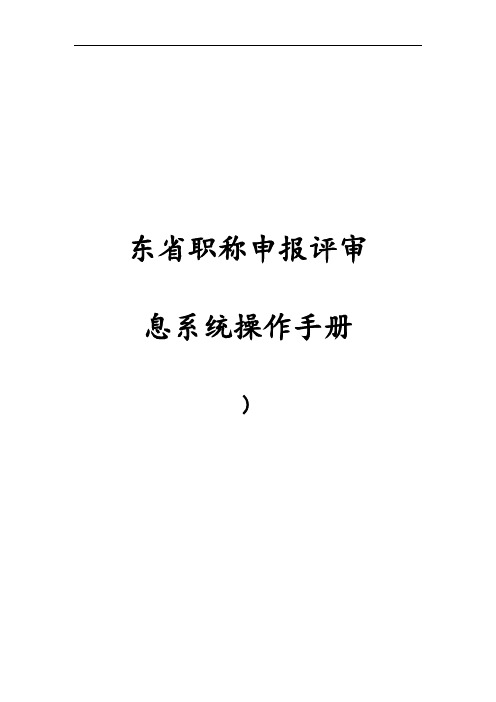
东省职称申报评审息系统操作手册)山东省人力资源和社会保障厅目录一、个人申报功能介绍4账号注册4职称申报6二、部门(单位)功能介绍14账号注册14权限申请17数据审核19数据上报21路径申请22单位路径申请23评委会路径申请24单位路径审核25组建评委会26公示上报27三、评委会功能介绍28账号登录28申报数据审核29开启评委会30评委会参数设置31评委管理34评委专家库建设34评委专家遴选35评审计划报告36评审结果查看37评审结果公示37评委会路径审核38四、评委功能介绍38账号登陆38信息评审39五、人社部门后台功能介绍42用户登录42单位权限管理42单位密码重置43评委会审核44评审计划审核45六、账号、密码找回功能介绍47七、浏览器环境设置51八、后台管理员登陆账号53一、个人申报功能介绍账号注册【功能简介】注册个人账号。
【操作说明】通过浏览器打开地址:,如图1-1所示:图1-1如上图为登陆界面,点击“个人注册”,进入个人注册页面,填写注册信息,点击“立即注册”按钮即可,如图1-2所示:图1-2注册成功后,点击“登录”链接可以跳转到登录页面,如图1-3所示:图1-3【重点项目说明】1、带有红色*号的信息项必须填写。
2、注册时所填写的登录名或证件号码,均可作为账号使用。
职称申报【功能简介】个人申请“专业技术职称”填写信息并提交。
【操作说明】登录个人账号,页面上能够看到“专业技术职称”图标,如图1-4所示:图1-4初次登陆页面显示职称初定申报承诺书,如图1-5所示。
请仔细阅读,选择“我同意”后可进入职称申请页面。
图1-5非首次登录点击图1-4中职称评审图标,系统会跳转到职称系统会员管理页面,此时点击“新增申报信息”按钮,如图1-6所示:图1-6进入职称申报个人信息填写页面,逐一填写信息,标注“*”为必填。
如图1-7所示:图1-7其中申报级别以及申报职称、现从事专业为级联菜单,根据依次选择内容不同,会有不同的选择,如图1-8所示:图1-8申报方式为下拉选项,有三种:正常晋升、破格和改系列。
山东省职称评审管理系统网络版

附件11山东省职称评审管理系统(网络版)个人申报用户使用说明个人申报用户使用说明个人申报用户,系统提供了用户注册、用户登录、职称申报、一览表预览、打印、信息上报五项功能。
1.1用户注册用户登录网址,进入“山东省专业技术人员职称申报评审系统”首页,可以查询职称申报须知和相关的政策信息。
个人申报用户点击【注册新用户】按钮,进入个人用户注册页面,如下图所示:用户按屏幕提示依次录入信息,完毕后,点击【提交】按钮,用户直接进入登录页面,如下图:点击【职称申报】用户依次按屏幕操作即可。
点击【用户信息】可以修改当前用户注册的相关个人信息。
点击【退出】系统用户安全退出个人帐户。
注意:每个身份证号只能注册一次,用户名、姓名、身份证号一经注册,不能修改,请牢记用户名及密码。
用户登录用户根据个人注册信息,进入系统首页,依次填写【用户名】【密码】【验证码】登录系统,具体页面,如下图所示:点击【登录】,系统进入如下页面:职称申报点击【职称申报】按钮,系统进入“可申报年度系列列表”如下图所示:用户根据屏幕提示内容,依次选择正确信息,之后,点击【我要申报】,系统进入职称评审个人信息录入页面,如下图所示:基础信息点击“基础信息”选项,按屏幕提示,依次录入个人信息即可,具体页面如下:注意:1、“组织机构代码”填写申报人所在单位注册时使用的组织机构代码,申报人必须在申报人所在单位成功注册后申报人方可填报此项内容。
正确填写组织机构代码证后,系统将自动提取带“*号”数据项信息。
否则系统提示“你所在的企业尚未注册,请联系企业相关人员!”。
如下图所示:2、录入完成基础信息后,请“√”选与自己相对应的“外语符合免试条件”、“外语成绩属于可放宽要求”、“计算机符合免试的条件”。
基本信息录入完毕“基础信息”后,点击“基本信息”选项,按屏幕提示依次录入即可,具体页面如下图所示:注:基本信息填写,多数都是下拉菜单式选项,用户点击按钮,选择正确的信息填写,“量化赋分”、“考试成绩”根据主管部门要求填写,主管部门无要求此项可为空。
山东省职称评审管理系统(网络版)

山东省职称评审管理系统(网络版)附件11山东省职称评审管理系统(网络版)个人申报用户使用说明- 29 -个人申报用户使用说明个人申报用户,系统提供了用户注册、用户登录、职称申报、一览表预览、打印、信息上报五项功能。
1.1用户注册用户登录网址/,进入“山东省专业技术人员职称申报评审系统”首页,可以查询职称申报须知和相关的政策信息。
个人申报用户点击【注册新用户】按钮,进入个人用户注册页面,如下图所示:- 30 -用户按屏幕提示依次录入信息,完毕后,点击【提交】按钮,用户直接进入登录页面,如下图:点击【职称申报】用户依次按屏幕操作即可。
点击【用户信息】可以修改当前用户注册的相关个人信息。
点击【退出】系统用户安全退出个人帐户。
注意:每个身份证号只能注册一次,用户名、姓名、身份证号一经注册,不能修改,请牢记用户名及密码。
用户登录用户根据个人注册信息,进入系统首页,依次填写【用户名】【密- 31 -码】【验证码】登录系统,具体页面,如下图所示:点击【登录】,系统进入如下页面:职称申报点击【职称申报】按钮,系统进入“可申报年度系列列表”如下图所示:- 32 -用户根据屏幕提示内容,依次选择正确信息,之后,点击【我要申报】,系统进入职称评审个人信息录入页面,如下图所示:基础信息点击“基础信息”选项,按屏幕提示,依次录入个人信息即可,- 33 -具体页面如下:注意:1、“组织机构代码”填写申报人所在单位注册时使用的组织机构代码,申报人必须在申报人所在单位成功注册后申报人方可填报此项内容。
正确填写组织机构代码证后,系统将自动提取带“*号”数据项信息。
否则系统提示“你所在的企业尚未注册,请联系企业相关人员!”。
如下图所示:2、录入完成基础信息后,请“√”选与自己相对应的“外语符- 34 -合免试条件”、“外语成绩属于可放宽要求”、“计算机符合免试的条件”。
基本信息录入完毕“基础信息”后,点击“基本信息”选项,按屏幕提示依次录入即可,具体页面如下图所示:注:基本信息填写,多数都是下拉菜单式选项,用户点击按钮,选择正确的信息填写,“量化赋分”、“考试成绩”根据主管部门要求填写,主管部门无要求此项可为空。
山东省职称评审管理系统(网络版)

附件11山东省职称评审管理系统(网络版)个人申报用户使用说明个人申报用户使用说明个人申报用户,系统提供了用户注册、用户登录、职称申报、一览表预览、打印、信息上报五项功能。
1.1用户注册用户登录网址/,进入“山东省专业技术人员职称申报评审系统”首页,可以查询职称申报须知和相关的政策信息。
个人申报用户点击【注册新用户】按钮,进入个人用户注册页面,如下图所示:用户按屏幕提示依次录入信息,完毕后,点击【提交】按钮,用户直接进入登录页面,如下图:点击【职称申报】用户依次按屏幕操作即可。
点击【用户信息】可以修改当前用户注册的相关个人信息。
点击【退出】系统用户安全退出个人帐户。
注意:每个身份证号只能注册一次,用户名、姓名、身份证号一经注册,不能修改,请牢记用户名及密码。
用户登录用户根据个人注册信息,进入系统首页,依次填写【用户名】【密码】【验证码】登录系统,具体页面,如下图所示:点击【登录】,系统进入如下页面:职称申报点击【职称申报】按钮,系统进入“可申报年度系列列表”如下图所示:用户根据屏幕提示内容,依次选择正确信息,之后,点击【我要申报】,系统进入职称评审个人信息录入页面,如下图所示:基础信息点击“基础信息”选项,按屏幕提示,依次录入个人信息即可,具体页面如下:注意:1、“组织机构代码”填写申报人所在单位注册时使用的组织机构代码,申报人必须在申报人所在单位成功注册后申报人方可填报此项内容。
正确填写组织机构代码证后,系统将自动提取带“*号”数据项信息。
否则系统提示“你所在的企业尚未注册,请联系企业相关人员!”。
如下图所示:2、录入完成基础信息后,请“√”选与自己相对应的“外语符合免试条件”、“外语成绩属于可放宽要求”、“计算机符合免试的条件”。
基本信息录入完毕“基础信息”后,点击“基本信息”选项,按屏幕提示依次录入即可,具体页面如下图所示:注:基本信息填写,多数都是下拉菜单式选项,用户点击按钮,选择正确的信息填写,“量化赋分”、“考试成绩”根据主管部门要求填写,主管部门无要求此项可为空。
山东省职称申报评审系统操作手册-个人单位版

山东省职称申报评审系统操作手册(V3.0版)山东省人力资源和社会保障厅目录目录 (2)一、个人申报功能介绍 (4)1.1 账号注册 (4)1.2职称申报 (7)1.3个人信息修改 (13)1.4个人证书打印 (14)二、部门(单位)功能介绍 (15)2.1 账号注册 (15)2.2 权限申请 (17)2.3数据审核 (19)2.4 数据上报 (22)2.5 路径申请 (24)2.5.1单位路径申请 (24)2.5.2评委会路径申请 (26)2.6 单位路径审核 (27)2.7 组建评委会 (28)2.8 单位信息修改 (30)三、账号、密码找回功能介绍 (31)四、证书查询 (35)一、个人申报功能介绍1.1 账号注册【功能简介】注册个人账号,每个身份证号只能注册一个账号。
【操作说明】通过浏览器打开地址:http://117.73.253.239:9000/rsrc/,如图1-1所示:图1-1如上图为登陆界面,点击“个人注册”,进入个人注册页面,填写注册信息,如图1-2所示:图1-2信息填写完成之后,点击“立即注册”按钮,系统提示注册信息,如图1-3所示:图1-3确认无误之后,点击‘确认’,注册成功。
注意:信息无误点确认,确认之后个人姓名身份证号无法修改。
一个身份证号只能注册一个账号。
注册成功后,点击“登录”链接可以跳转到登录页面,如图1-4所示:图1-4【重点项目说明】1、带有红色*号的信息项必须填写。
2、注册时所填写的登录名或证件号码,均可作为账号使用。
1.2职称申报【功能简介】个人申请“专业技术职称”填写信息并提交。
【操作说明】登录个人账号,页面上能够看到“专业技术职称”图标,如图1-5所示:图1-5初次登陆页面显示职称初定申报承诺书,如图1-6所示。
请仔细阅读,选择“我同意”后可进入职称申请页面。
图1-6非首次登录点击图1-4中职称评审图标,系统会跳转到职称申报页面,在左侧‘职称评审申报’功能下点击“新增申报信息”按钮,如图1-7所示:图1-7进入职称申报个人信息填写页面,逐一填写信息,标注“*”为必填。
山东省人力资源和社会保障厅关于做好2013年度专业技术职务资格评审工作的通知
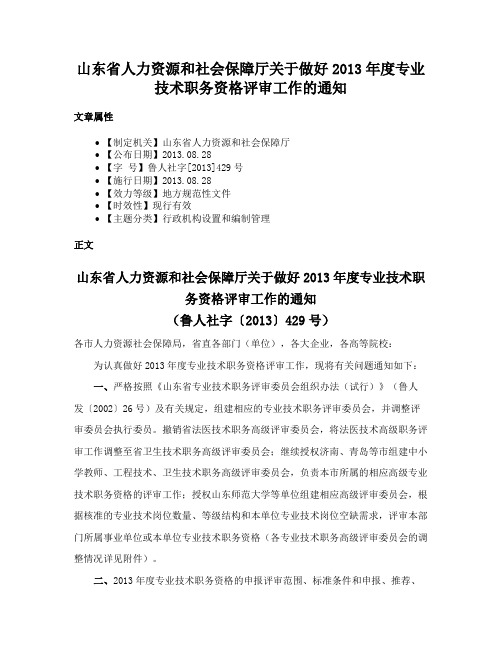
山东省人力资源和社会保障厅关于做好2013年度专业技术职务资格评审工作的通知文章属性•【制定机关】山东省人力资源和社会保障厅•【公布日期】2013.08.28•【字号】鲁人社字[2013]429号•【施行日期】2013.08.28•【效力等级】地方规范性文件•【时效性】现行有效•【主题分类】行政机构设置和编制管理正文山东省人力资源和社会保障厅关于做好2013年度专业技术职务资格评审工作的通知(鲁人社字〔2013〕429号)各市人力资源社会保障局,省直各部门(单位),各大企业,各高等院校:为认真做好2013年度专业技术职务资格评审工作,现将有关问题通知如下:一、严格按照《山东省专业技术职务评审委员会组织办法(试行)》(鲁人发〔2002〕26号)及有关规定,组建相应的专业技术职务评审委员会,并调整评审委员会执行委员。
撤销省法医技术职务高级评审委员会,将法医技术高级职务评审工作调整至省卫生技术职务高级评审委员会;继续授权济南、青岛等市组建中小学教师、工程技术、卫生技术职务高级评审委员会,负责本市所属的相应高级专业技术职务资格的评审工作;授权山东师范大学等单位组建相应高级评审委员会,根据核准的专业技术岗位数量、等级结构和本单位专业技术岗位空缺需求,评审本部门所属事业单位或本单位专业技术职务资格(各专业技术职务高级评审委员会的调整情况详见附件)。
二、2013年度专业技术职务资格的申报评审范围、标准条件和申报、推荐、呈报、评审、核准、备案等工作,仍按照《关于做好2010年度专业技术职务资格评审工作的意见》(鲁人社发〔2010〕48号)有关规定执行。
民办高校等民办非企业单位由所在地人力资源社会保障部门审核呈报。
劳务派遣人员、人事代理人员分别由劳务派遣单位、人事代理机构按申报人所在单位隶属关系推荐申报;城市无工作单位的职业者和农村从事专业技术工作的人员,由其所在街道社区和村委会推荐申报。
单位组织推荐时,要严格程序,严密组织,按要求成立7人以上推荐委员会(专家委员会或学术委员会,规模较大的单位应相应增加人数),其中在专业技术一线专职从事专业技术工作的不少于80%。
山东省职称申报评审系统个人申报使用说明

山东省职称申报评审系统个人申报使用说明用户登录进入“山东省专业技术人员职称申报评审系统”首页,个人申报用户点击【注册新用户】按钮,进入个人用户注册页面,用户按屏幕提示依次录入信息,填写完毕后点击【提交】按钮,用户直接进入登录页面。
一、【职称申报】按钮功能的使用系统进入“可申报年度系列列表”,按屏幕提示内容依次选择正确信息后,点击【我要申报】,系统进入职称评审个人信息录入页面,请按下列顺序依次填报。
1、点击【基础信息】选项,按屏幕提示依次录入个人信息。
其中“组织机构代码”填写申报人所在单位注册时使用的组织机构代码,申报人必须在申报人所在单位成功注册后申报人方可填报此项内容。
正确填写组织机构代码后,系统将自动提取带“*”数据信息。
否则不能进入个人申报系统,系统提示“所在单位没有注册,请联系单位相关人员。
”2、基础信息录入完毕后,点击【基本信息】选项按屏幕提示依次录入。
基本信息多数使用为下拉菜单进行选择。
“量化赋分”、“考试成绩”根据主管部门要求填写,主管部门无此项要求的,此处可以为空。
3、点击【工作经历】选项,按屏幕要求录入,此项为必填项目,内容填报最多不超过21行。
4、点击【工作成绩】选项按屏幕提示录入,此项为必填项目,此项内容填写最多不超过33行。
5、点击【成果奖励】按屏幕提示依次录入即可,每录入完一条“成果奖励”信息后,点击【增加】按钮,则“成果表列表”即可显示所录入信息。
如需修改请双击需修改的选项,修改完毕后点击【修改并保存】,如需删除,选中须删除的信息记录,点击【删除】按钮即可。
6、点击【论文作品】选项,按屏幕提示录入,每录入一条后,点击页面右下【增加】按钮,即可在“论文作品表列表”里显示录入信息。
修改、删除方式和“成果奖励”修改删除的方法一致。
7、一览表预览、打印,申报人依次完成1到6的填报后,点击【一览表预览】按钮,即可进行预览。
确认信息填写无误后点击【打印一览表】按钮,系统即可打印PDF格式的《专业技术人员申报评审职称情况一览表》,系统将会自动生成PDF文档进行下载,下载完成后即可打印。
山东省职称申报评审管理系统

二、审核管理
(一)审核管理(简介)
审核管理部分是职称工作的中间环节,也是保证申报信息准确 、真实的关键环节。
*审核管理适用于包括申报人所在单位在内的各级审核单位,系统 给各级审核单位提供的功能是,通过网络实现对本单位或下属单位所 有申报材料进行审核、修改、分类、查询、汇总、打印、统计、上报 等工作。
(二)个人申报(重点)
1 个人申报部分的流程 2 个人申报部分应注意的问题
1、个人申报_个人申报部分的流程
2、个人申报_个人申报部分应注意的问题
个人注册时,必须严格使用本人的
山东省职称申报评审管理系统
登陆网址: http://Biblioteka /
山东省人力资源和社会保障厅 山东省经济和信息化委员会
技术支持:山东神码中税信息科技有限公司
目录
一、个人申报 二、审核管理
一、个人申报
在注册时或者是登录后,需将本单位信息填 2 写准确、完整,以有利于统计分析的数据准确。
评委会办事机构必须使用动态令牌。
3
系统管理员设置同级用户,分配权限时应慎 4 重。
二、审核管理_审核管理部分应注意的问题
凡是退回的信息必须有退回意见。
5
慎重使用“修改”功能。如果是终审单位,可 6 尽量使用批注功能。
5
方可点击“上报”按钮,上报后打印
出一览表将不再允许修改。
申报人在信息上报以后,如果发现有错
误,应及时与本单位负责职称工作的人
6
员或者是呈报单位有关人员联系,将个
人信息退回方可修改。
对于一些不符合条件不能申报的人员
7
,各级只需都用退回功能,将不再出 现在审核的界面。
《山东省职称评审管理系统》-个人申报程序使用说明
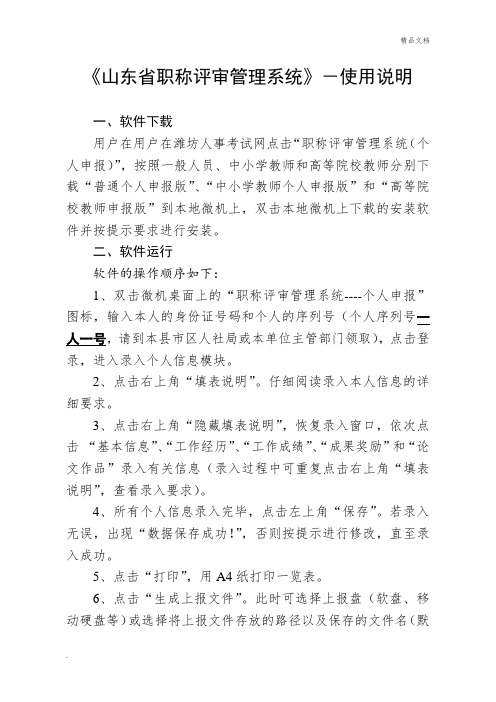
《山东省职称评审管理系统》-使用说明一、软件下载用户在用户在潍坊人事考试网点击“职称评审管理系统(个人申报)”,按照一般人员、中小学教师和高等院校教师分别下载“普通个人申报版”、“中小学教师个人申报版”和“高等院校教师申报版”到本地微机上,双击本地微机上下载的安装软件并按提示要求进行安装。
二、软件运行软件的操作顺序如下:1、双击微机桌面上的“职称评审管理系统----个人申报”图标,输入本人的身份证号码和个人的序列号(个人序列号一人一号,请到本县市区人社局或本单位主管部门领取),点击登录,进入录入个人信息模块。
2、点击右上角“填表说明”。
仔细阅读录入本人信息的详细要求。
3、点击右上角“隐藏填表说明”,恢复录入窗口,依次点击“基本信息”、“工作经历”、“工作成绩”、“成果奖励”和“论文作品”录入有关信息(录入过程中可重复点击右上角“填表说明”,查看录入要求)。
4、所有个人信息录入完毕,点击左上角“保存”。
若录入无误,出现“数据保存成功!”,否则按提示进行修改,直至录入成功。
5、点击“打印”,用A4纸打印一览表。
6、点击“生成上报文件”。
此时可选择上报盘(软盘、移动硬盘等)或选择将上报文件存放的路径以及保存的文件名(默认名为本人姓名),点击“保存”即生成上报文件。
7、点击“退出”退出本人信息录入程序。
8、若在录入结束后,对另外一个人或本人的录入信息进行修改,可重复以上步骤1-7。
9、只要上报的文件名不重复,可用一张软盘上报多人信息。
个人将上报盘上报到主管部门。
三、注意事项1、个人申报子系统仅用于申报职称评审人员录入个人信息用。
如果个人没有条件下载程序录入信息的,可由单位或主管部门集中统一录入,也可以由别人代为录入。
2、每个人的序列号,相当于本人评审职称的“身份证号”,是做为本人评审用的唯一档案号,个人要妥善保管。
3、本系统在生成上报文件时,微机中要有Office办公软件支持,否则生不成上报盘。
《山东省人事人才管理信息系统 山东省职称评审系统》

《山东省人事人才管理信息系统山东省职称评审系统》第1章个人操作流程1、操作步骤第一步,个人注册。
第二步,个人登陆,录入个人信息并保存。
第三步,上报数据并打印《山东省专业技术职称评审表》。
个人网上操作完毕。
2、具体操作在ie浏览器中输入网址:s://124.110:8185。
进入界面“图1-1”:点击“个人注册”进入个人注册界面“图1-2”,申报人要如实填写信息,并记住填写内容,红色星花是必填项。
填写完信息检查无误后,点击“立即注册”按钮,进入注册成功界面“图1-3”。
点击“登录”,返回登录界面,如图1-4在登录界面录入“登录名或身份证号”和“密码”,点击“立即登录”进入“山东省人事人才管理信息系统”界面“图1-5”。
申报人点击“专业技术职称”模块,进入界面,图1-6点击“新增申报信息”按钮,进入诚信承诺界面,选中复选框中后,进入个人基本信息录入界面“图1-7”将个人基本信息填写完整。
(特别提醒。
申报人在登录填写基本信息之前,单位负责职称的管理人员必须提前注册提交单位信息,并由烟台市职称管理人员审核通过,否则申报人无法从“工作单位”的下拉框中找到自己的工作单位名称。
)并点击“保存”按钮,进入个人信息详细录入界面“图1-8”点击界面“图1-8”上的“新增”按钮,将各项信息逐条录入,所有信息录入完成并检查无误后,点击“确定申报”按钮,申报人的个人信息即可报送到单位系统中,等待单位管理员审核继续上报。
申报人可以在此界打印《山东省专业技术职称评审表》,完毕。
第2章单位操作流程1、操作步骤第一步,单位管理员注册单位信息。
第二步,单位管理员登陆单位系统,录入单位信息并保存。
第三步,本单位向上级主管部门提交相应系列级别的路径申请,建立数据上报路径。
第四步,待上级单位将下级单位提交的路径申请审核生效后,下级单位即可审核并向上级单位上报数据。
单位网上操作完毕。
2、具体操作在ie浏览器中输入网址:s://124.251.110:8185。
山东省职称申报评审系统个人申报使用说明
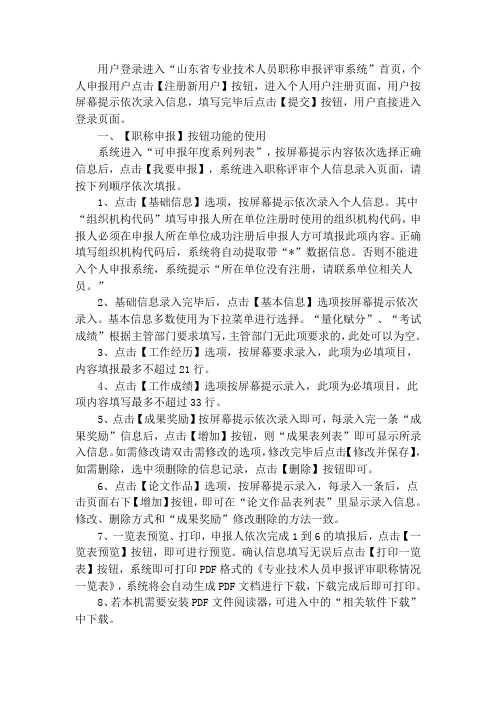
用户登录进入“山东省专业技术人员职称申报评审系统”首页,个人申报用户点击【注册新用户】按钮,进入个人用户注册页面,用户按屏幕提示依次录入信息,填写完毕后点击【提交】按钮,用户直接进入登录页面。
一、【职称申报】按钮功能的使用系统进入“可申报年度系列列表”,按屏幕提示内容依次选择正确信息后,点击【我要申报】,系统进入职称评审个人信息录入页面,请按下列顺序依次填报。
1、点击【基础信息】选项,按屏幕提示依次录入个人信息。
其中“组织机构代码”填写申报人所在单位注册时使用的组织机构代码,申报人必须在申报人所在单位成功注册后申报人方可填报此项内容。
正确填写组织机构代码后,系统将自动提取带“*”数据信息。
否则不能进入个人申报系统,系统提示“所在单位没有注册,请联系单位相关人员。
”2、基础信息录入完毕后,点击【基本信息】选项按屏幕提示依次录入。
基本信息多数使用为下拉菜单进行选择。
“量化赋分”、“考试成绩”根据主管部门要求填写,主管部门无此项要求的,此处可以为空。
3、点击【工作经历】选项,按屏幕要求录入,此项为必填项目,内容填报最多不超过21行。
4、点击【工作成绩】选项按屏幕提示录入,此项为必填项目,此项内容填写最多不超过33行。
5、点击【成果奖励】按屏幕提示依次录入即可,每录入完一条“成果奖励”信息后,点击【增加】按钮,则“成果表列表”即可显示所录入信息。
如需修改请双击需修改的选项,修改完毕后点击【修改并保存】,如需删除,选中须删除的信息记录,点击【删除】按钮即可。
6、点击【论文作品】选项,按屏幕提示录入,每录入一条后,点击页面右下【增加】按钮,即可在“论文作品表列表”里显示录入信息。
修改、删除方式和“成果奖励”修改删除的方法一致。
7、一览表预览、打印,申报人依次完成1到6的填报后,点击【一览表预览】按钮,即可进行预览。
确认信息填写无误后点击【打印一览表】按钮,系统即可打印PDF格式的《专业技术人员申报评审职称情况一览表》,系统将会自动生成PDF文档进行下载,下载完成后即可打印。
山东职称评审系统填写注意事项
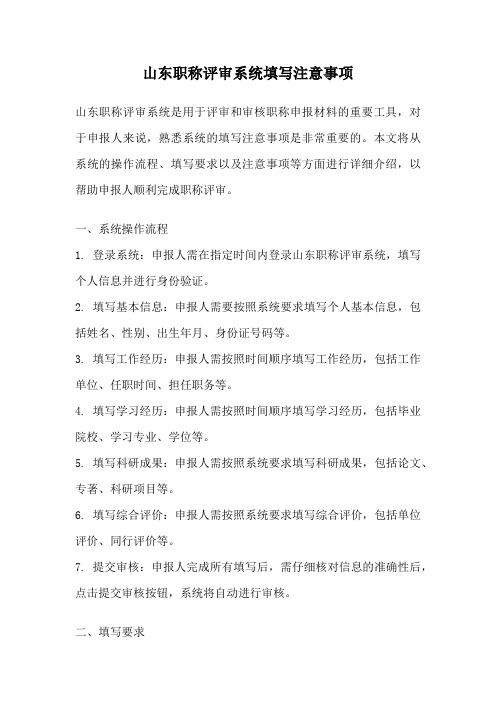
山东职称评审系统填写注意事项山东职称评审系统是用于评审和审核职称申报材料的重要工具,对于申报人来说,熟悉系统的填写注意事项是非常重要的。
本文将从系统的操作流程、填写要求以及注意事项等方面进行详细介绍,以帮助申报人顺利完成职称评审。
一、系统操作流程1. 登录系统:申报人需在指定时间内登录山东职称评审系统,填写个人信息并进行身份验证。
2. 填写基本信息:申报人需要按照系统要求填写个人基本信息,包括姓名、性别、出生年月、身份证号码等。
3. 填写工作经历:申报人需按照时间顺序填写工作经历,包括工作单位、任职时间、担任职务等。
4. 填写学习经历:申报人需按照时间顺序填写学习经历,包括毕业院校、学习专业、学位等。
5. 填写科研成果:申报人需按照系统要求填写科研成果,包括论文、专著、科研项目等。
6. 填写综合评价:申报人需按照系统要求填写综合评价,包括单位评价、同行评价等。
7. 提交审核:申报人完成所有填写后,需仔细核对信息的准确性后,点击提交审核按钮,系统将自动进行审核。
二、填写要求1. 信息准确性:申报人填写信息时应确保信息的真实准确,不得故意夸大或虚报个人情况。
2. 完整性:申报人需填写完整的个人信息,包括基本信息、工作经历、学习经历、科研成果和综合评价等。
3. 材料附件:申报人需按照系统要求上传相关材料附件,如论文全文、获奖证书等,确保材料的完整性和真实性。
4. 学术道德:申报人在填写学术成果时应遵守学术道德规范,不得有抄袭、剽窃等违规行为。
5. 系统流程:申报人需按照系统的操作流程进行填写,不得随意跳过或逆序填写。
6. 时间要求:申报人需在规定的时间内完成填写和提交,逾期将无法申报或受到相应的惩罚。
三、注意事项1. 仔细阅读指南:申报人在填写前应仔细阅读职称评审系统的填写指南,了解填写要求和注意事项。
2. 提前准备材料:申报人在填写前应提前准备好所需的个人材料和附件,确保填写的顺利进行。
3. 信息查验核对:申报人在填写完毕后,应仔细核对填写的信息是否准确无误,确保信息的真实性。
山东省专业技术人员晋级系统说明

点击【职称申报】用户依次按屏幕操作即可(详解见三)。
点击【用户信息】可以修改当前用户注册的相关个人信息。
点击【退出】系统用户安全退出个人帐户。
一.2 用户登录
用户根据个人注册信息,进入系统首页,依次填写【用户名】【密码】【验证码】登录系统,具体页面,如下图所示:
一.ห้องสมุดไป่ตู้.2 基本信息
录入完毕“基础信息”后,点击 “基本信息”选项,按屏幕提示依次录入即可,具体页面如下图所示:
注:基本信息填写,多数都是下拉菜单式选项,用户点击
按钮,选择正确的信息填写,“量化赋分”、“考试成绩”根据主管部门要求填写,主管部门无要求此项可为空。
一.3.3 工作经历
录入完毕“基本信息”后,点击 “工作经历”选项,按屏幕提示依次录入即可。
第一章 个人申报用户使用说明
个人申报用户,系统提供了用户注册、用户登录、职称申报、一览表预览、打印、信息上报五项功能。
一.1 用户注册
用户登录网址,进入“山东省专业技术人员职称申报评审系统”首页,可以查询职称申报须知和相关的政策信息。
个人申报用户点击【注册新用户】按钮,进入个人用户注册页面,如下图所示:
注意:此项是必填项目(内容不能为空)。此项内容限定了行数,不得超过21行,具体页面如下图所示:
一.3.4 工作成绩
录入完毕“工作经历”后,点击 “工作成绩”选项,按屏幕提示依次录入即可。
注:此项的是必填项目(内容不能为空)。此项内容限定了行数,不得超过33行。具体页面如下图所示:
一.3.5 成果奖励
一.3.6 论文作品
录入完毕“成果奖励”后,点击 “论文作品”选项,按屏幕提示依次录入即可,具体页面如下图所示:。
- 1、下载文档前请自行甄别文档内容的完整性,平台不提供额外的编辑、内容补充、找答案等附加服务。
- 2、"仅部分预览"的文档,不可在线预览部分如存在完整性等问题,可反馈申请退款(可完整预览的文档不适用该条件!)。
- 3、如文档侵犯您的权益,请联系客服反馈,我们会尽快为您处理(人工客服工作时间:9:00-18:30)。
山东省职称评审管理系统
(网络版)
-标准化文件发布号:(9556-EUATWK-MWUB-WUNN-INNUL-DDQTY-KII
附件11
山东省职称评审管理系统(网络
版)
个人申报用户使用说明
个人申报用户使用说明
个人申报用户,系统提供了用户注册、用户登录、职称申报、一览表预览、打印、信息上报五项功能。
1.1用户注册
用户登录网址/,进入“山东省专业技术人员职称申报评审系统”首页,可以查询职称申报须知和相关的政策信息。
个人申报用户点击【注册新用户】按钮,进入个人用户注册页面,如下图所示:
用户按屏幕提示依次录入信息,完毕后,点击【提交】按钮,用户直接进入登录页面,如下图:
点击【职称申报】用户依次按屏幕操作即可。
点击【用户信息】可以修改当前用户注册的相关个人信息。
点击【退出】系统用户安全退出个人帐户。
注意:每个身份证号只能注册一次,用户名、姓名、身份证号一经注册,不能修改,请牢记用户名及密码。
用户登录
用户根据个人注册信息,进入系统首页,依次填写【用户名】【密码】【验证码】登录系统,具体页面,如下图所示:
点击【登录】,系统进入如下页面:
职称申报
点击【职称申报】按钮,系统进入“可申报年度系列列表”如下图所示:
用户根据屏幕提示内容,依次选择正确信息,之后,点击【我要申报】,系统进入职称评审个人信息录入页面,如下图所示:
基础信息
点击“基础信息”选项,按屏幕提示,依次录入个人信息即可,具体页面如下:
注意:1、“组织机构代码”填写申报人所在单位注册时使用的组织机构代码,申报人必须在申报人所在单位成功注册后申报人方可填报此项内容。
正确填写组织机构代码证后,系统将自动提取带“*号”数据项信息。
否则系统提示“你所在的企业尚未注册,请联系企业相关人员!”。
如下图所示:
2、录入完成基础信息后,请“√”选与自己相对应的“外语符合免试条件”、“外语成绩属于可放宽要求”、“计算机符合免试的条件”。
基本信息
录入完毕“基础信息”后,点击“基本信息”选项,按屏幕提示依次录入即可,具体页面如下图所示:
注:基本信息填写,多数都是下拉菜单式选项,用户点击
按钮,选择正确的信息填写,“量化赋分”、“考试成绩”根据主管部门要求填写,主管部门无要求此项可为空。
工作经历
录入完毕“基本信息”后,点击“工作经历”选项,按屏幕提示依次录入即可。
注意:此项是必填项目(内容不能为空)。
此项内容限定了行数,不得超过21行,具体页面如下图所示:
工作成绩
录入完毕“工作经历”后,点击“工作成绩”选项,按屏幕提示依次录入即可。
注:此项的是必填项目(内容不能为空)。
此项内容限定了行数,不得超过33行。
具体页面如下图所示:
成果奖励
录入完毕“工作成绩”后,点击“成果奖励”选项,按屏幕提示依次录入即可,具体页面如下图所示:
注意:每录入完一条“成果奖励”信息后,请点击页面右下方的【增加】按钮,则“成果表列表”即可显示出所录入的信息。
如录入有误时,请“双击”成果列表里面信息记录进行修改,修改完成后,点击【修改并保存】按钮,如需删除,选中信息列表中要删除记录,点击【删除】按钮即可。
论文作品
录入完毕“成果奖励”后,点击“论文作品”选项,按屏幕提示依次录入即可,具体页面如下图所示:。
注意:每录入完一条“论文作品”信息后,请点击页面右下方的【增加】按钮,则“论文作品表列表”即可显示出所录入的信息。
如录入有误时,请“双击”“论文作品表列表”里面信息记录进行修改,修改完成后,点击【修改并保存】按钮,如需删除,选中信息列表中要删除记录,点击【删除】按钮即可。
一览表预览、打印
申报人依次填写完【基础信息】【基本信息】【工作经历】【工作成绩】【成果奖励】【论文作品】之后,点击【一览表预览】按钮,屏幕即可显示申报人《专业技术人员申报评审职称情况一览表》详细信息,确定信息无误后,点击【打印一览表】按钮,系统即可打印PDF格式的《专业技术人员申报评审职称情况一览表》,系统将会自动生成PDF文档进行下载,下载完成即可打印。
若本机需安装PDF阅读器,可进入系统首页的“相关软件下载”中下载。
具体如下图所示:
信息上报
申报人浏览完《专业技术人员申报评审职称情况一览表》,确定无误后,点击【信息上报】按钮,个人申报信息即可上报至申报人所在单位,经单位审核后,逐级上报至评委会办事机构。
注:必须仔细核查个人所填写的相关信息,如有错误及时修改。
确保准确无误后点击【信息上报】按钮,一旦上报不可修改。
